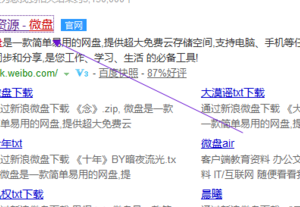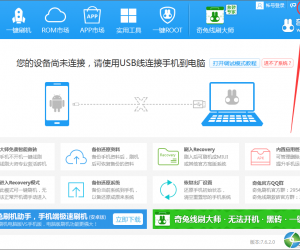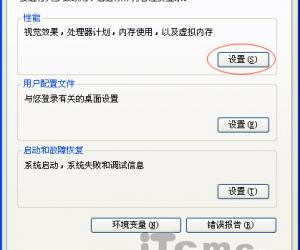W10桌面图标不见了怎么办 做完系统桌面没有图标怎么办
发布时间:2017-02-22 14:11:38作者:知识屋
W10桌面图标不见了怎么办 做完系统桌面没有图标怎么办 随着Win10正式发布,如今很多电脑爱好者朋友都下载安装了最新的Win10,不过Win10系统令不少小白用户摸不着头脑,那么Win10我的电脑怎么放桌面?

w10我的电脑图标没了的原因:
桌面上常见的“我的电脑”、“网络图标”均隐藏了。
w10我的电脑图标没了的解决方法:
1.首先在Win10桌面空白处右键,在弹出的菜单中选择【个性化】
2.进入Win10桌面个性化设置后,再点击侧面的“更改桌面图标”,
3.进入桌面图标设置后,我们在桌面图标下面的【计算机】前面的√选上,如果还需要Win10桌面显示控制面板、网络图标的话,也可以都勾选上,完成后,点击底部的【确定】就可以了,
4.设置完成后,我们再回到桌面,之后就可以看到【这台电脑】图标了,这也就是【我的电脑】图标,点击进去就可以看到电脑磁盘等信息了。
相关w10我的电脑图标的文章:
Win10桌面图标变成白色未知怎么办?
解决办法:
1,打开文件资源管理器或任意文件夹然后打开“C:\用户\当前用户名\AppData\Local”(需要显示隐藏文件)
2.这时我们会看到一个名为IconCache.db的文件,这个就是图标缓存的文件了,右键点击删除,然后重启电脑。这个文件电脑重启后会重新创建,这种做法被称作重建图标缓存。
3.重启后,图标又会焕然一新了!
知识阅读
软件推荐
更多 >-
1
 一寸照片的尺寸是多少像素?一寸照片规格排版教程
一寸照片的尺寸是多少像素?一寸照片规格排版教程2016-05-30
-
2
新浪秒拍视频怎么下载?秒拍视频下载的方法教程
-
3
监控怎么安装?网络监控摄像头安装图文教程
-
4
电脑待机时间怎么设置 电脑没多久就进入待机状态
-
5
农行网银K宝密码忘了怎么办?农行网银K宝密码忘了的解决方法
-
6
手机淘宝怎么修改评价 手机淘宝修改评价方法
-
7
支付宝钱包、微信和手机QQ红包怎么用?为手机充话费、淘宝购物、买电影票
-
8
不认识的字怎么查,教你怎样查不认识的字
-
9
如何用QQ音乐下载歌到内存卡里面
-
10
2015年度哪款浏览器好用? 2015年上半年浏览器评测排行榜!